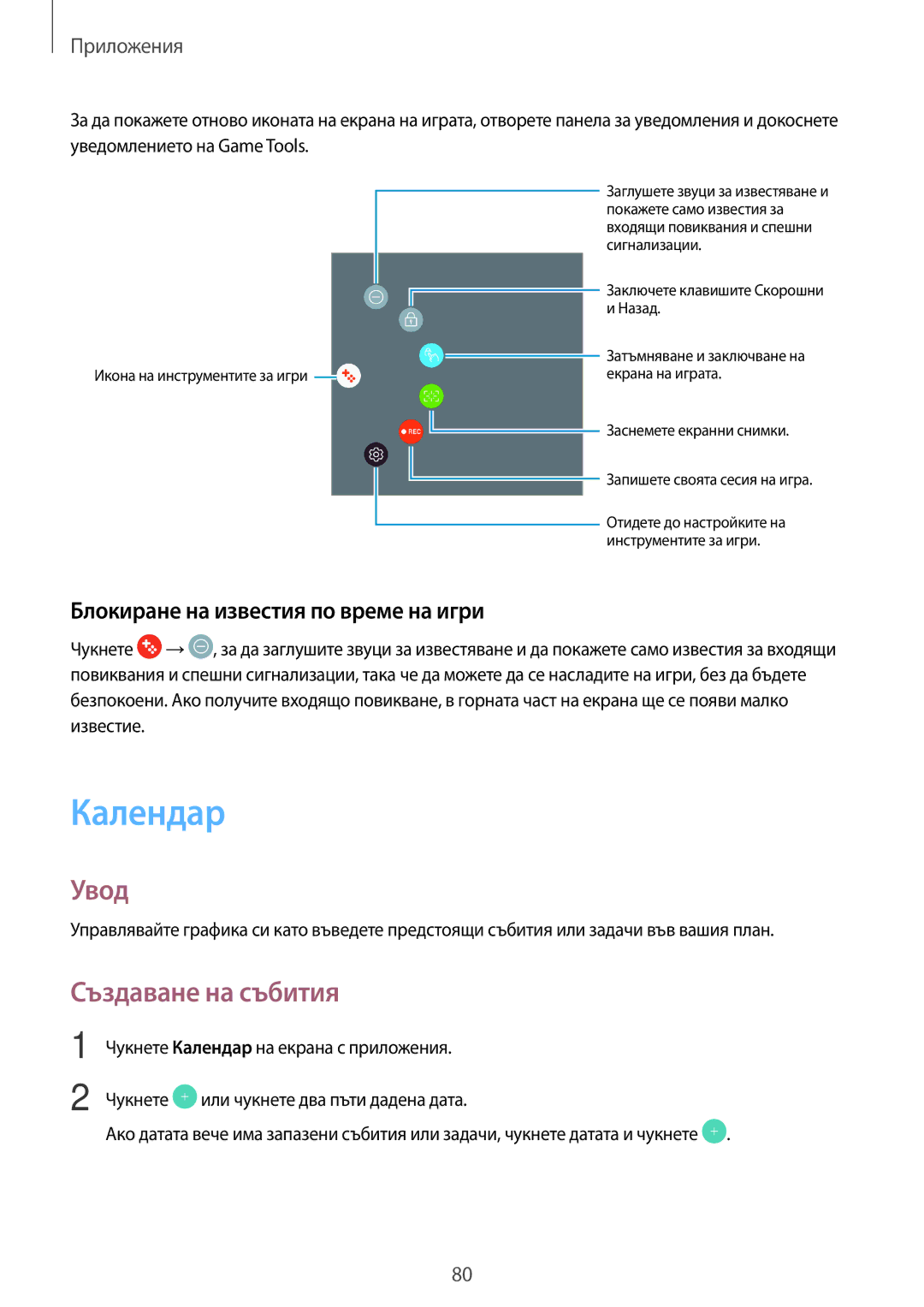Приложения
За да покажете отново иконата на екрана на играта, отворете панела за уведомления и докоснете уведомлението на Game Tools.
|
|
|
|
|
|
|
|
|
|
| Заглушете звуци за известяване и |
|
|
|
|
|
|
|
|
|
|
| |
|
|
|
|
|
|
|
|
|
|
| покажете само известия за |
|
|
|
|
|
|
|
|
|
|
| входящи повиквания и спешни |
|
|
|
|
|
|
|
|
|
|
| сигнализации. |
|
|
|
|
|
|
|
|
|
|
| Заключете клавишите Скорошни |
|
|
|
|
|
|
|
|
|
|
| |
|
|
|
|
|
|
|
|
|
|
| |
|
|
|
|
|
|
|
|
|
|
| и Назад. |
|
|
|
|
|
|
|
|
|
| ||
|
|
|
|
|
|
|
|
|
|
| Затъмняване и заключване на |
|
|
|
|
|
|
|
|
| |||
Икона на инструментите за игри |
|
|
|
|
|
|
|
|
|
| екрана на играта. |
|
|
|
|
|
|
|
| ||||
|
|
|
|
|
|
|
|
|
|
| Заснемете екранни снимки. |
|
|
|
|
|
|
|
|
|
|
| |
|
|
|
|
|
|
|
|
|
| ||
|
|
|
|
|
|
|
|
|
|
| Запишете своята сесия на игра. |
|
|
|
|
|
|
|
|
|
|
| |
|
|
|
|
|
|
|
|
|
|
| |
|
|
|
|
|
|
|
|
|
| ||
|
|
|
|
|
|
|
|
|
|
| Отидете до настройките на |
|
|
|
|
|
|
|
|
|
|
| |
|
|
|
|
|
|
|
|
|
| ||
|
|
|
|
|
|
|
|
|
|
| инструментите за игри. |
Блокиране на известия по време на игри
Чукнете ![]() →
→![]() , за да заглушите звуци за известяване и да покажете само известия за входящи повиквания и спешни сигнализации, така че да можете да се насладите на игри, без да бъдете безпокоени. Ако получите входящо повикване, в горната част на екрана ще се появи малко известие.
, за да заглушите звуци за известяване и да покажете само известия за входящи повиквания и спешни сигнализации, така че да можете да се насладите на игри, без да бъдете безпокоени. Ако получите входящо повикване, в горната част на екрана ще се появи малко известие.
Календар
Увод
Управлявайте графика си като въведете предстоящи събития или задачи във вашия план.
Създаване на събития
1
2
Чукнете Календар на екрана с приложения.
Чукнете ![]() или чукнете два пъти дадена дата.
или чукнете два пъти дадена дата.
Ако датата вече има запазени събития или задачи, чукнете датата и чукнете ![]() .
.
80